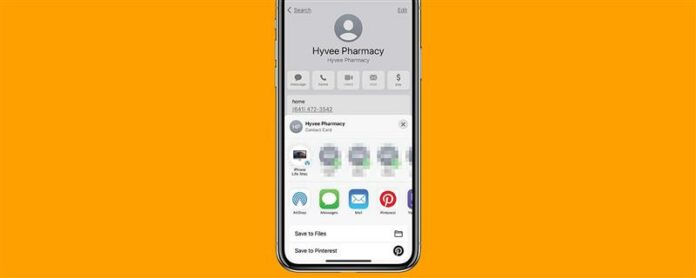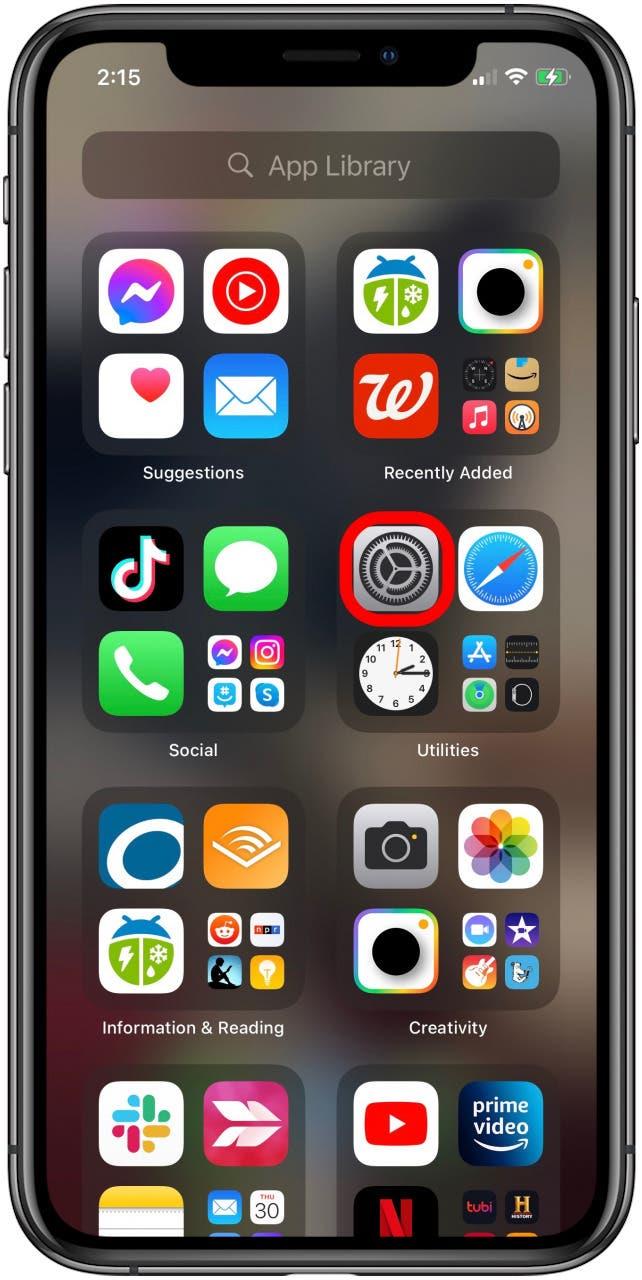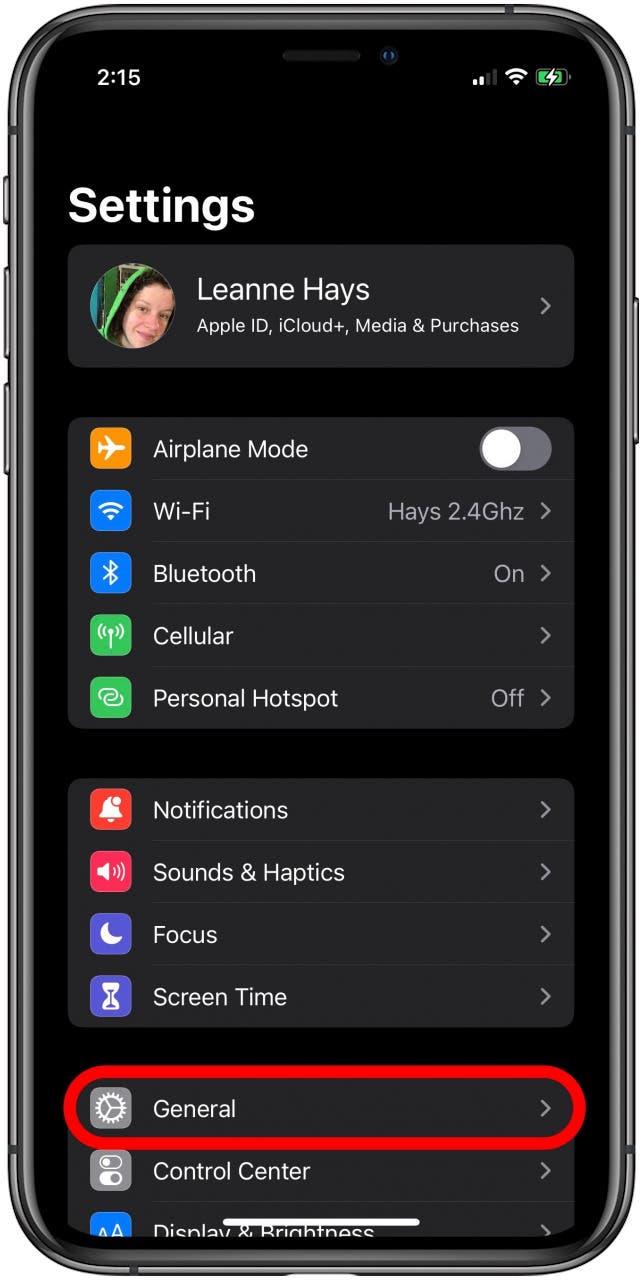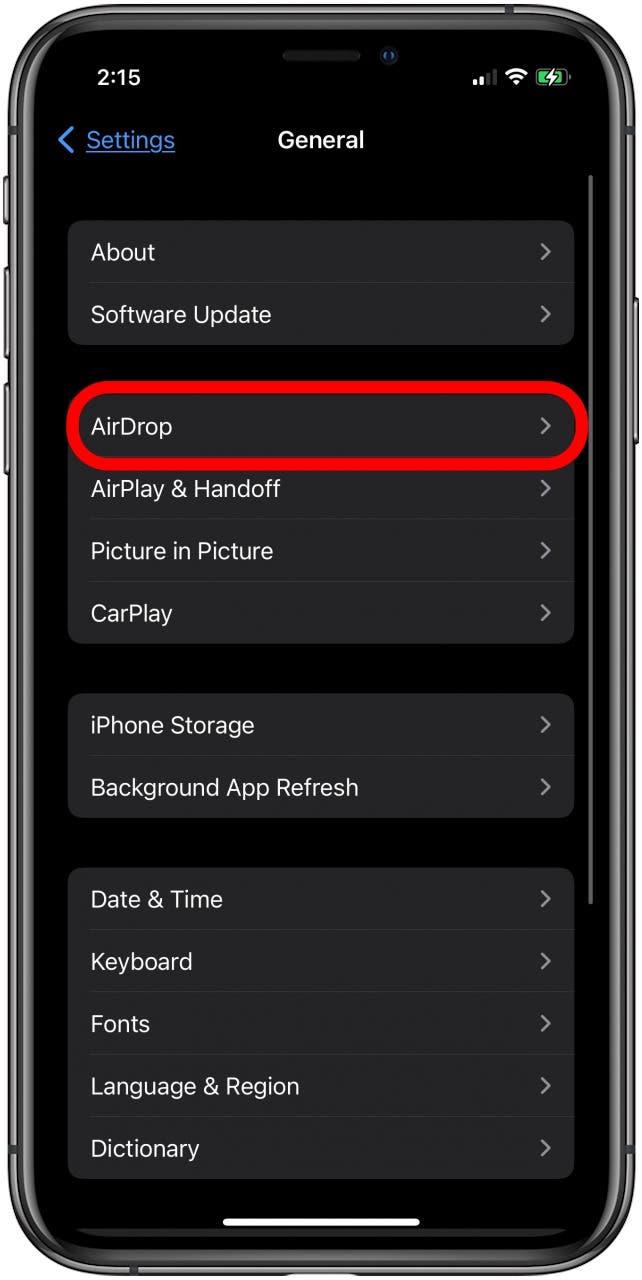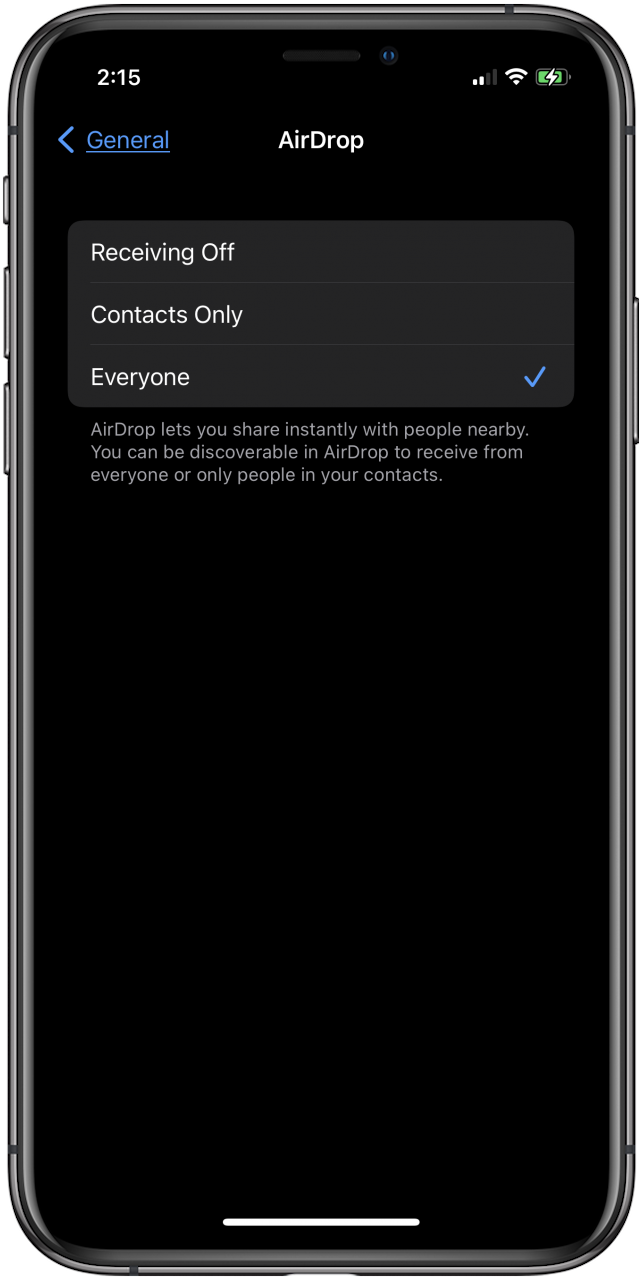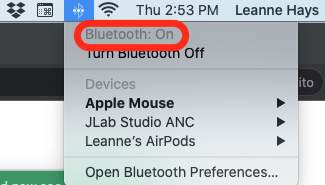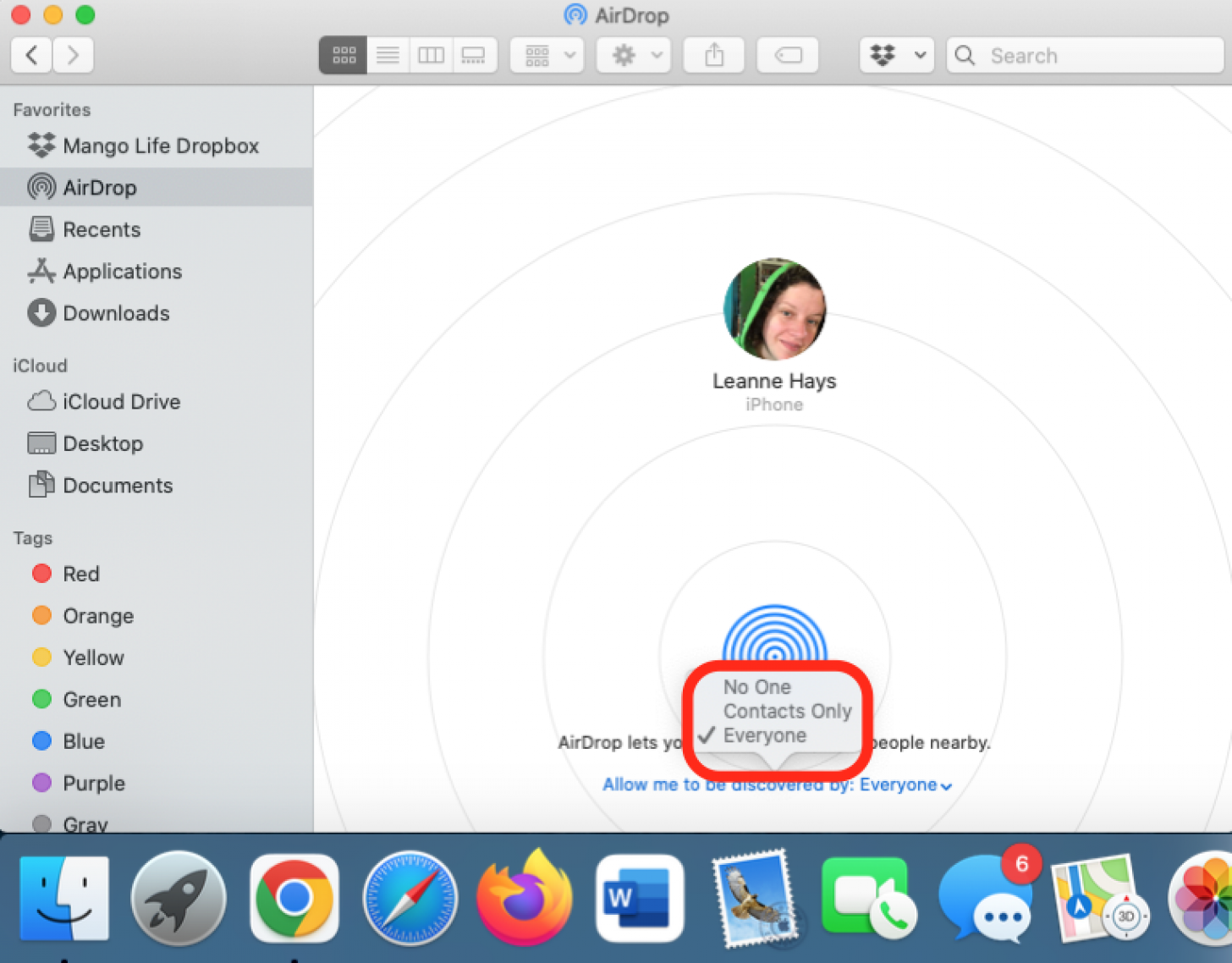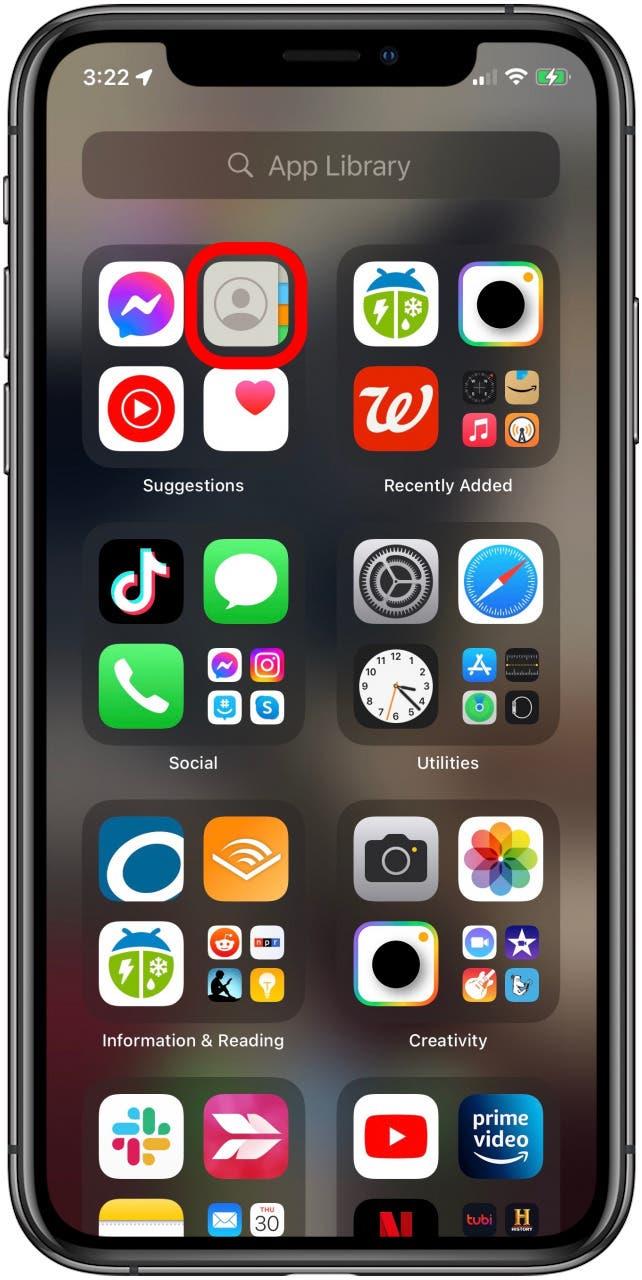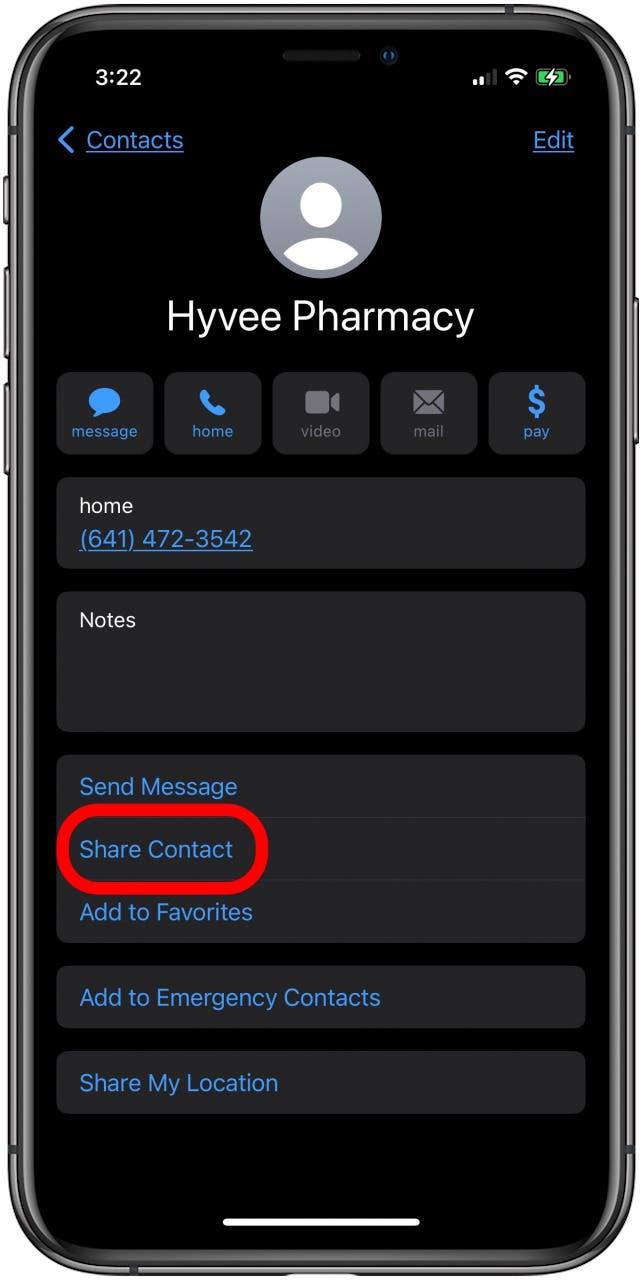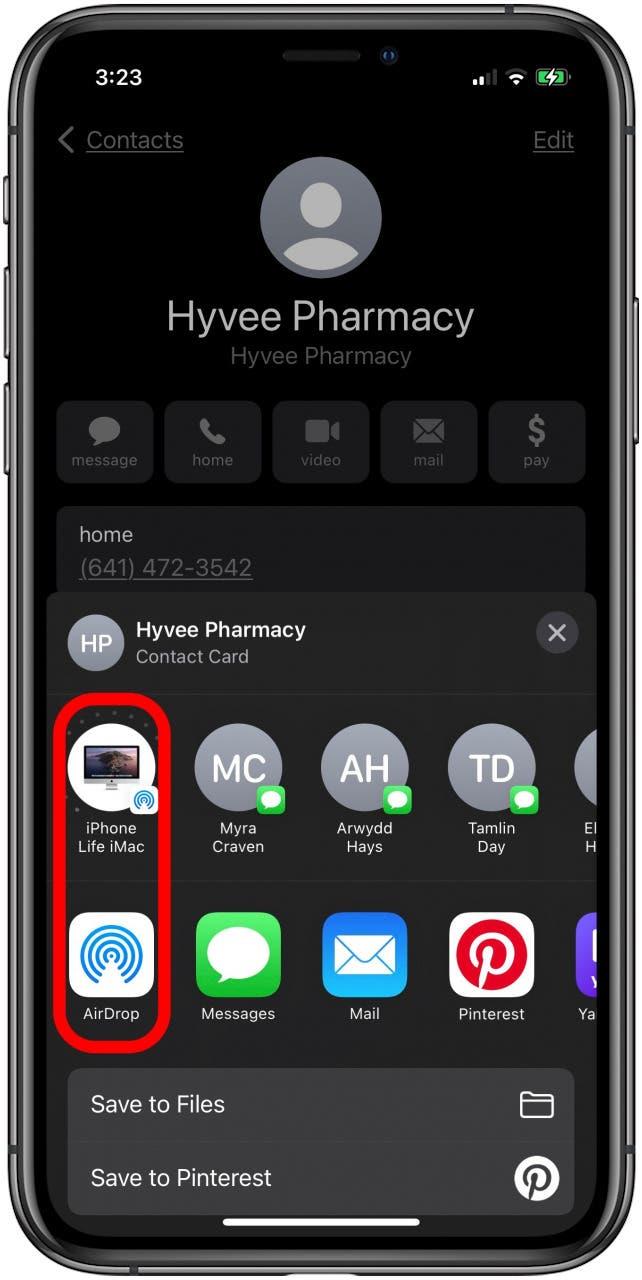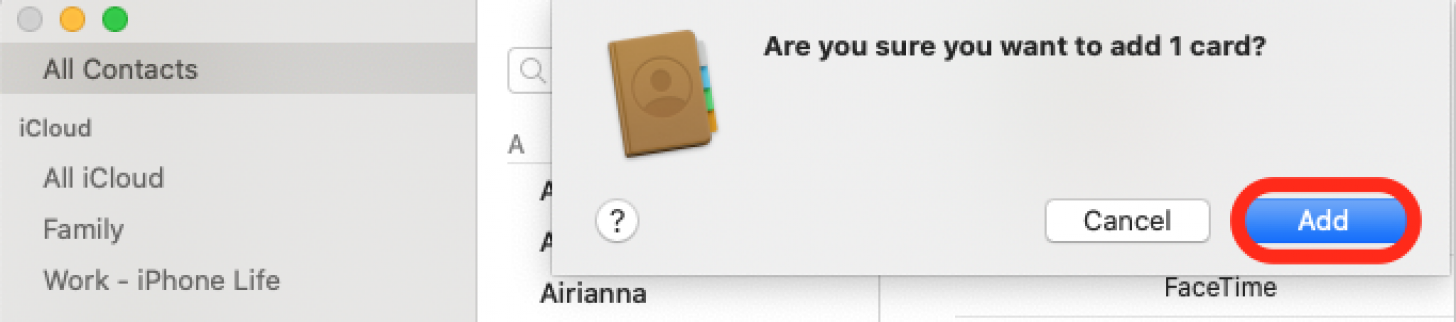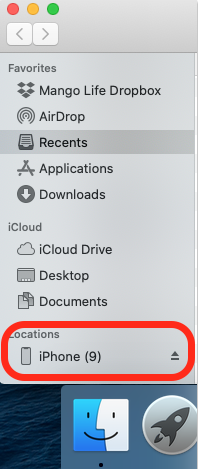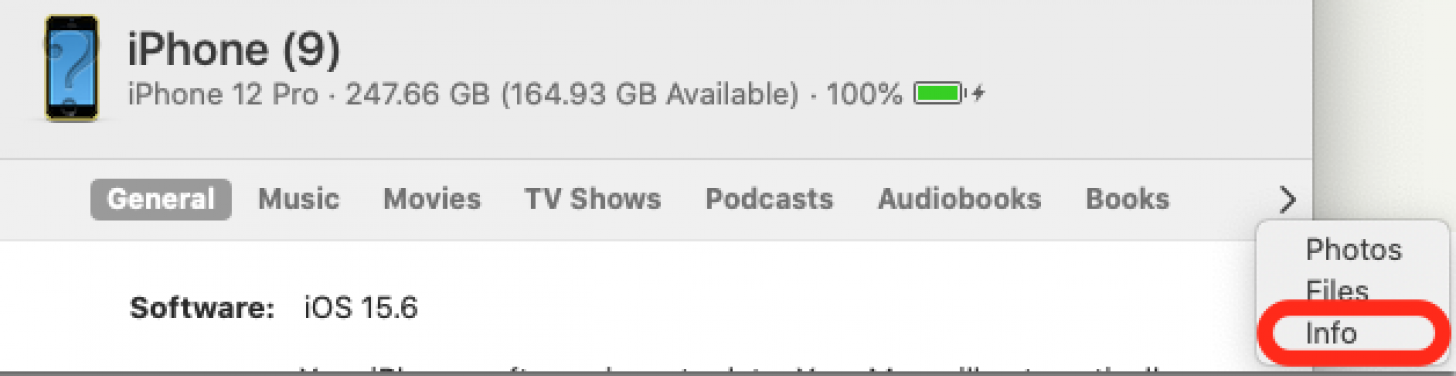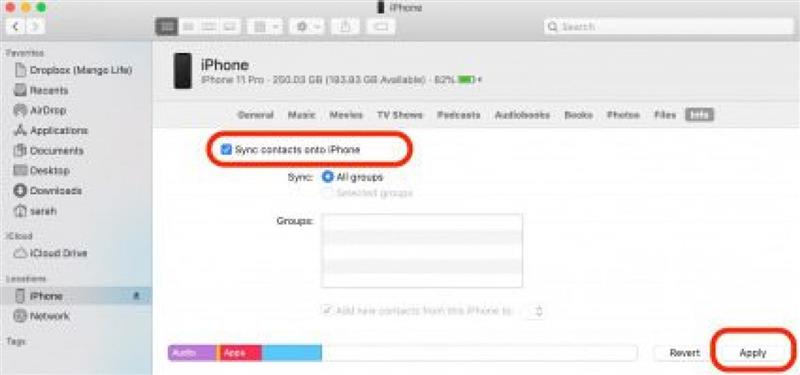Как я могу экспортировать контакты с iPhone на Mac? Вы можете использовать кабель Wi-Fi или USB или USB-C для синхронизации ваших контактов с iPhone с вашим Mac и убедиться, что ваш Mac имеет самую последнюю, обновленную версию ваших контактов. Вот как!
Хотите, чтобы ваши контакты iPhone были обновлены и доступны на всех ваших устройствах? Давайте рассмотрим, как импортировать контакты с iPhone на Mac без iCloud. Вам понадобится подключение к Интернету и идентификатор Apple, а затем использовать AirDrop или Finder. AirDrop позволяет пользователям делиться контактами с iPhone на Mac с помощью Wi-Fi и Bluetooth. Finder позволяет пользователям синхронизировать контакты через кабель USB или USB-C. Для этой статьи мы использовали iPhone под управлением iOS 15 и Mac, управляемая MacOS Catalina (MacOS 10.15.7). Проверьте наш бесплатный Совет дня для больших учебных пособий MAC.
Как синхронизировать контакты от iPhone к Mac с AirDrop
Если у вас есть только несколько контактов для экспорта, вы можете использовать AirDrop. Вы можете поделиться по одному контакту за раз с вашего телефона на компьютер, если вы включить Airdrop .
Как включить AirDrop на iPhone
- Во -первых, вам нужно убедиться, что ваш Bluetooth включен. Откройте Центр управления И нажмите на значок Bluetooth, чтобы включить его.
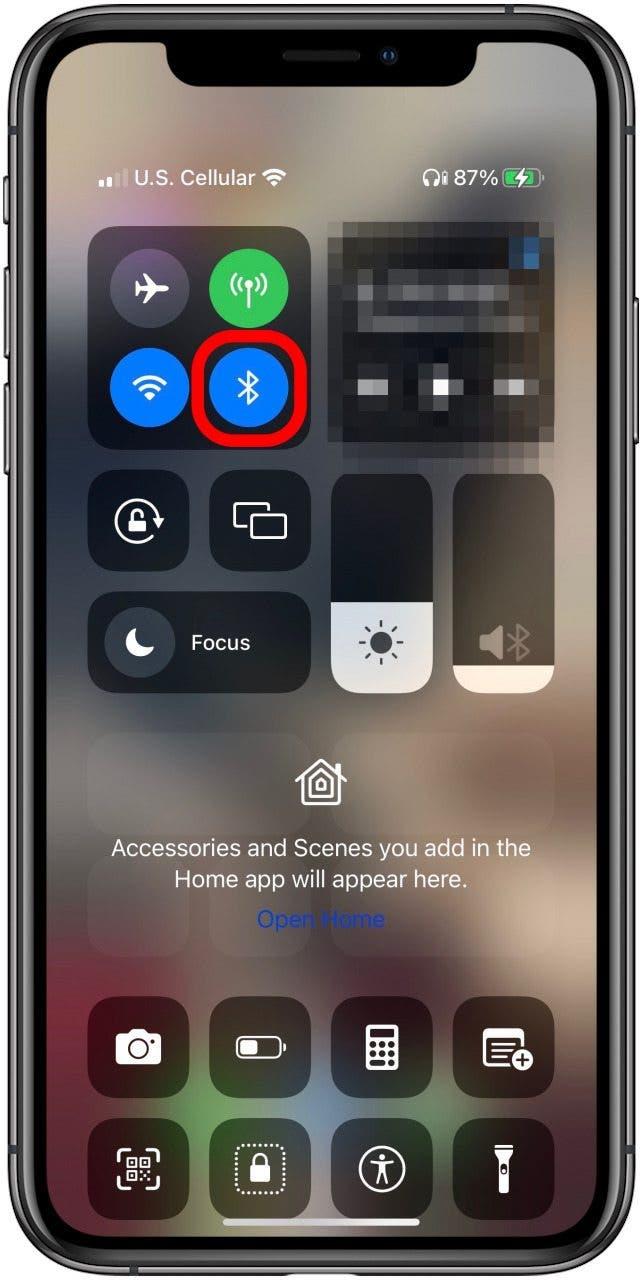
- Откройте приложение настроек .

- Нажмите General .

- Нажмите airdrop .

- Проверьте только контакты или все , чтобы вы могли отправлять контакты на свой Mac.

Как включить AirDrop на Mac
Вам также необходимо убедиться, что AirDrop включен на ваш Mac; вот как.
- Нажмите на значок Bluetooth в верхнем меню, чтобы убедиться, что он включен.
- Нажмите Bluetooth на , если это еще не так.
- Нажмите Airdrop в меню Finder.
- Нажмите на камеру рядом с Позвольте мне обнаружить, что : и сделайте себя обнаруживаемым, только контактами или Все .
Как поделиться контактом iPhone с помощью AirDrop
- Откройте приложение Contacts на вашем iPhone.

- Выберите контакт, которым вы хотите поделиться, затем нажмите Come Contact .

- Нажмите Airdrop и выберите имя вашего Mac или напрямую нажмите имя вашего Mac, если оно отображается в строке выше.

- Контакт должен появиться на экране вашего Mac. Нажмите open .
- Нажмите Добавить , чтобы добавить импортный контакт в ваши контакты с Mac.
Как перенести контакты с iPhone на Mac, используя Finder или iTunes
Если вы уже использовали iCloud для Синхронизируйте контакты с вашего iPhone до вашего Mac , ваши контакты уже будут автоматически синхронизироваться. Вы можете синхронизировать контакты iPhone только через Finder или iTunes, если у вас нет ICloud, включенного для контактов.
- Начните синхронизировать свои контакты с вашего iPhone на Mac, подключив ваш iPhone к Mac, используя осветительный кабель.
- Откройте finder (Mac OS Catalina или более поздняя) или iTunes (Mac OS Mojave и ранее) и нажмите на свой iPhone под местами.
- Нажмите info .
- Выберите Sync Contacts и нажмите Apply .